Vie AD-ryhmän jäsenet – Luetteloi ryhmän w / Powershell käyttäjät!
Jos olet Windowsin järjestelmänvalvoja tai työskentelet Windows Active Directoryn kanssa, sinun on usein vietävä aktiiviset hakemistoryhmän jäsenet.
Jos haluat esimerkiksi löytää luettelon käyttäjistä, jotka työskentelevät Järjestelmänvalvojat-ryhmässä, voimme viedä kaikki ryhmän käyttäjät komennoilla & alla olevat komentosarjat PowerShellin avulla.
Tätä ei voi tehdä Active Directory -käyttäjien ja tietokoneen käyttöliittymän avulla, koska sillä ei ole mahdollisuutta viedä jäseniä ryhmästä.
Voit käyttää ilmaista Admin Bundle for Active Directorya, joka on SolarWindsin ilmaisten apuohjelmien trio, jonka avulla voit hallita Active Directory -käyttäjiä. Voit poistaa passiiviset tilit ja tietokoneet ja jopa tuoda uusia käyttäjiä. 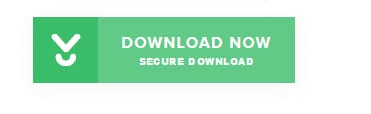
Tässä opetusohjelmassa näytämme, kuinka voit viedä Active Directory -ryhmän jäsenet PowerShell.
Aloittaminen
Varmista ennen aloittamista, että PowerShell Active Directory -moduuli on asennettu järjestelmään.
Voit suorittaa asennetun luettelon suorittamalla seuraavan komennon järjestelmän moduuli:
Get-Module -Listavailable
Seuraavassa näytössä sinun pitäisi nähdä, että PowerShell-moduuli on jo asennettu järjestelmään.
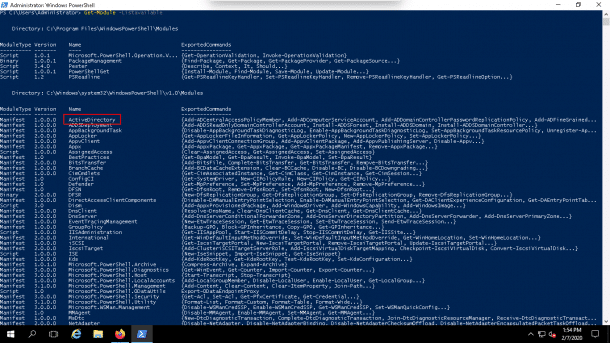
Jos sitä ei ole asennettu, voit asentaa sen seuraavalla komennolla:
Add-WindowsFeature RSAT-AD-PowerShell
Voit asentaa PowerShell-moduulin myös Server Manager Gui -työkalulla seuraavasti:
Asenna Powershellin Active Directory -moduuli:
1. Avaa Server Manager
2. Napsauta Lisää rooleja ja ominaisuuksia.
3. Napsauta Seuraava, kunnes pääset Ominaisuudet.
4. Napsauta etäpalvelimen hallintatyökaluja = > Roolin hallintatyökalut = > AD DS ja AD LDS -työkalut ja ota sitten Active Directory -moduuli käyttöön Windows PowerShellissä .
5. Napsauta Asenna-painiketta asentaaksesi PowerShell-moduulin.
Etsi Active Directory -ryhmän nimi
Seuraavaksi sinun on lueteltava käytettävissä olevat ryhmät Active Directoryssä.
Joten voit helposti tunnistaa haluamasi ryhmän nimen ja viedä heidän jäsenensä myös Powershellin avulla.
Suorita seuraava komento luetteloiden kaikki järjestelmän Active Directory -ryhmät.
get-adgroup -filter * | sort name | select Name
Koko ryhmäluettelon pitäisi näkyä seuraavassa näytössä:
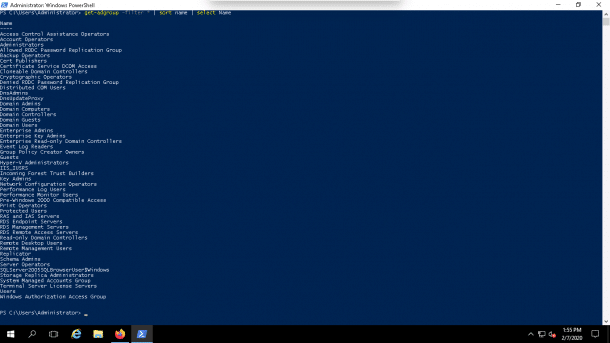
Luettelo tietyn ryhmän jäsenistä
Tässä vaiheessa sinulla on luettelo kaikista Active Directory -hakemistosi ryhmistä, kuten yllä olevassa kuvassa näkyy.
Seuraavaksi voi käyttää seuraavaa syntaksia tietyn ryhmän jäsenten luettelointiin:
Get-AdGroupMember -identity "Group Name"
Esimerkiksi kaikkien ryhmän jäsenten luettelointiin Järjestelmänvalvojat-ryhmä, suorita seuraava komento:
Get-AdGroupMember -identity "Administrators"
Sinun pitäisi nähdä kaikki tämän ryhmän jäsenet ja lisätietoja seuraava kuvakaappaus alla:
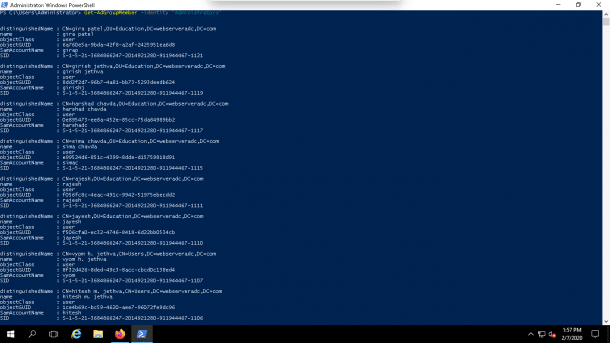
Voit myös suodattaa yllä olevan komennon luetteloiden vain jäsenen nimen alla esitetyllä tavalla:
Get-AdGroupMember -identity "Administrators" | select name
Sinun pitäisi nähdä seuraava näyttö:
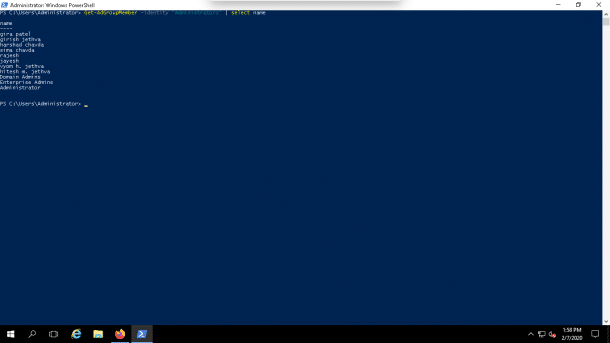
Vie ryhmän jäsenet CSV-tiedostoon
Tässä vaiheessa sinulla on täydellinen luettelo Järjestelmänvalvojat-ryhmän jäsenistä.
Nyt voimme viedä tämän luettelon CSV-tiedosto nimeltä members.csv suorittamalla seuraava komento:
Get-AdGroupMember -identity "Administrators" | select name | Export-csv -path C:\members.csv -NoTypeInformation
Voit vahvistaa luodun CSV-tiedoston seuraavasti:
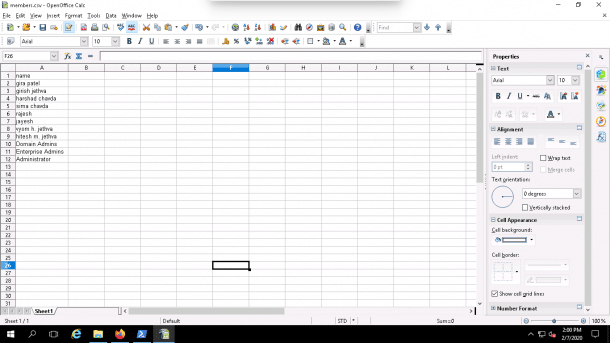
Johtopäätös
Yllä olevassa opetusohjelmassa opimme, kuinka Active Directory -ryhmän jäseniä voi viedä CSV-tiedostoon käyttämällä PowerShelliä.
PowerShell on tehokas ja erittäin hyödyllinen työkalu, joka auttaa sinua suorittamaan Active Directoryyn liittyvät tehtävät muutamassa minuutissa ilman lisäohjelmistoja tai maksullisia työkaluja! Jos tarvitset apua joissakin työkaluissa, SolarWindsin ilmainen Admin Bundle for Active Directory on hyvä paikka aloittaa.